win10自带的Windows Defender应用如何关闭?
发布时间:2019-01-26 11:47:51 浏览数: 小编:xiaoling
使用win10的用户可能都会发现系统中是有自带的Windows Defender应用,这款应用是一款安全保护程序都会默认保护其他软件的运行,有些用户可能更加喜欢使用第三方工具想将自带的这款安全保护程序关闭要如何关闭呢?接下来win10自带的Windows Defender应用如何关闭教程分享给大家。
win10 1809关闭Windows Defender安全保护程序步骤:
1、使用组合键win+r,打开运行输入“control”,点击回车。
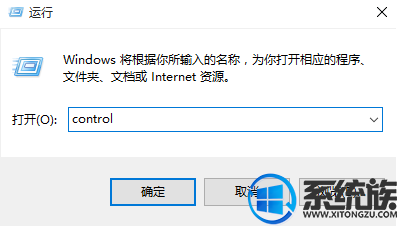
2、进入到“控制面板”页面,在右上方的查看方式更换“小图标”选项,然后找到“windows defender”设置点击打开。(如果你在控制面板找不到“windows defender” 可以到开始菜单点击“设置”进入“更新和安全”就可以找到。
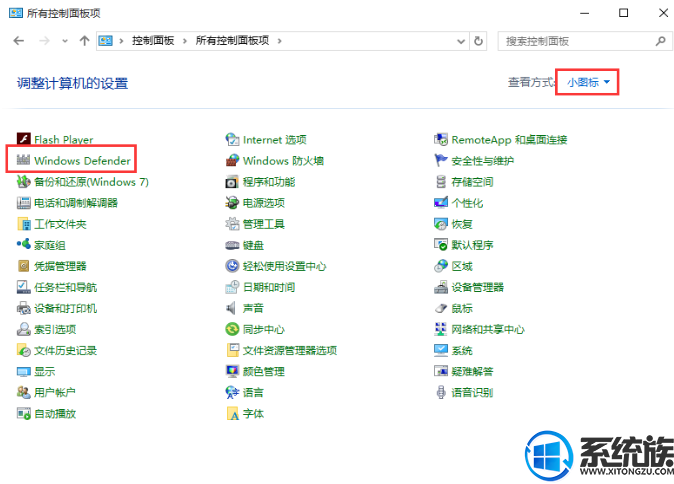
3、在打开windows defender页面,点“设置”选项,然后在弹出的界面右侧把“实时保护”“基于云的保护”,“实例提交”都关闭了,即可。
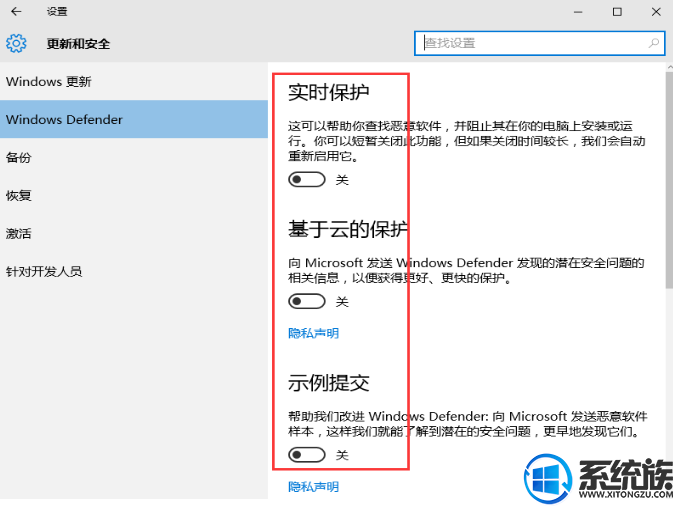
4、再返回到“windows defender页面”,就会发现主页提示“实时保护已关闭,你应该启用保护”最后关闭windows defender页面就可以了。
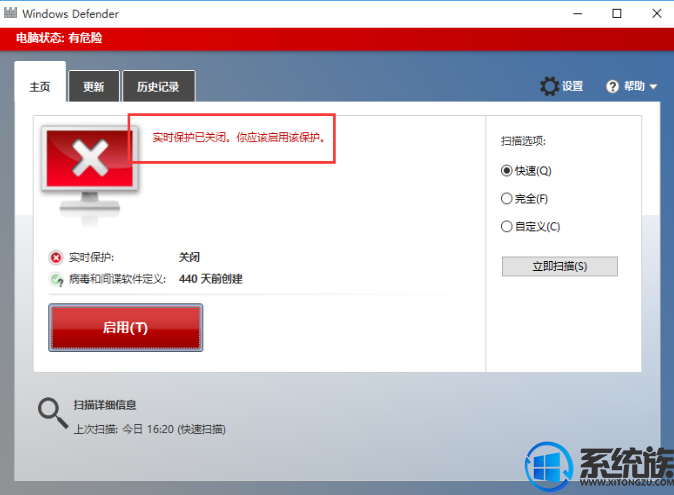
以上内容就是关于win10自带的Windows Defender应用如何关闭的教程,那今天分享的教程希望能帮助win10用户解决问题。



















